ワールドコインから無料で配布されたWLDトークンがある程度貯まってきたからそろそろ売却しようかな・・・
現在、配布されたWLDトークンを日本円に換金したいと考える方が増えています。
ワールドコインのウォレットから直接日本円に換金ができれば便利なのですが、残念ながら今のところできません。
 エルクくん
エルクくんウォレットとは、WLDなどの仮想通貨を保管・管理しておけるお財布のことだよ。
ということで、3ステップでWLDトークンを日本円に換金する手順を解説します。
仮想通貨取引に慣れていない人にとっては少し複雑に感じるかもですが、手順通りに進めるだけで必ず換金できるようになります。
この記事を読むことで、ワールドコインのアプリで配布されたWLDを失敗することなく現金化できるようになるので、もらったお金で焼肉に行きましょう。
仮想通貨を送金する際には、最低数量が決まっている事があります。
※今回すっかりそのことを忘れて失敗しました・・・
ということで、注意点をまとめておきます。
- BYBITでWLDを売却するには、最低でも1WLDが必要
- BYBITでWLDを売却するには手数料が無料のUSDCを選ぶべし
- BYBITからXRPを出金するには、最低20XRP以上でなければ出金できない
- 出金手数料は1取引につき0.25XRP
はじめは大変な作業に感じるかもですが、慣れてしまえば簡単な作業です。
一緒にやっていきましょう。
3ステップの概要は以下のとおりです↓
やること:海外取引所と国内取引所を経由して換金する必要があるので、送金先の準備をします。
やること:登録した海外取引所から国内取引所へ送金します。
やること:国内取引所で日本円に換金し、銀行口座へ送金します。
このような流れです。
良くあるQ&A 【読む方は右の▼をタップで表示されます。】
- 送金手数料は?
-
ワールドコインからBYBITへの送金手数料は無料です!
- もっと簡単に交換する方法はないの?
-
もう一つあります。
ワールドコイン内でWLDを売却しデジタルドル入手➝ビットコインを購入しBITPOINTへダイレクトに送金して日本円に換金する方法です。
しかしビットコインのまま送金をすると、手数料がとても高く、手残りが少なくなるのでオススメしていません。
※将来的に送金手数料が安い仮想通貨に換金できるようになれば、直接国内取引所に送金するのがベストかも。
- なんで国内と海外の2箇所、取引所を登録しなければいけないの?
-
国内取引所ではデジタルドル(USDC)の取り扱いがなく直接送金ができないからです。
- デジタルドルってなに?
-
ドル紙幣と同等の価値を保証されている仮想通貨のこと。※ワールドコインではUSDC(デジタルドル)になります。
USDCは、米国の規制対象金融機関によって保護されている最も安全なデジタル法定通貨です。



ちょっと面倒だけど、日本の取引所で使える仮想通貨に換金してから送らなきゃいけないんだ!
1:送金するのに必要なものは?
さて、ここからが本題です。すでにBYBITと国内取引所をお使いの方はSTEP2までスキップしてくださいね。
国内・海外取引所に登録していない人はどちらも登録が必須になります。少し手間ですが、今後の資産運用にも便利な取引所になりますので、この際にやっておきましょう。



ちなみに、ワールドコインからBinanceへは送金できないから気をつけてね!
取引所はBYBITとBITPOINTを利用します。どちらも大手取引所なのでご安心ください。
ちなみに、BITPOINT以外の国内取引所に登録済みの方は、いつも利用している場所を使えばOKです。
登録は公式ページから手順通りに進めるだけで簡単にできます。登録するタイミングがキャンペーン中であれば仮想通貨が無料でもらえるかもです。
BYBIT・BITPOINTの登録手順 【読む方は右の▼をタップで表示されます。】
BYBITに登録する
BYBITは海外取引所として、世界5位の大手仮想通貨取引所です。
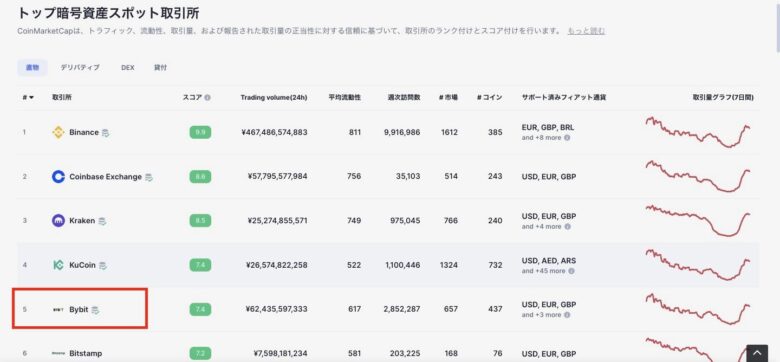
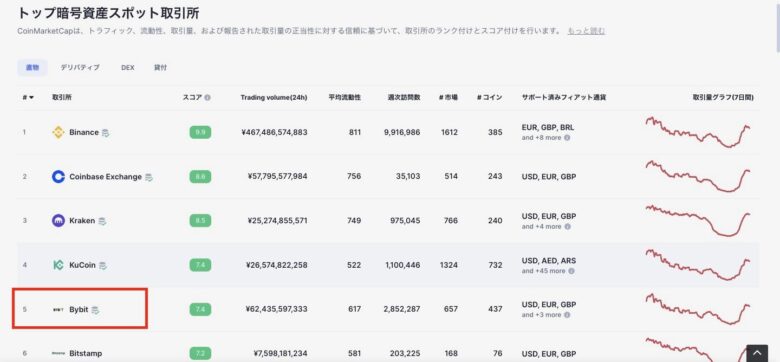
登録は信じられないくらい簡単で、すぐに取引開始できるのもメリットですね。デメリットはアプリが少し重いのと、操作しづらい部分があることくらいです。
ワールドコインからの送金に対応している数少ない取引所の中では、最も安全だと思います。
BYBITの登録はこちらの画面から、右側の「アカウントを作成」に記入しましょう。※特典ありです
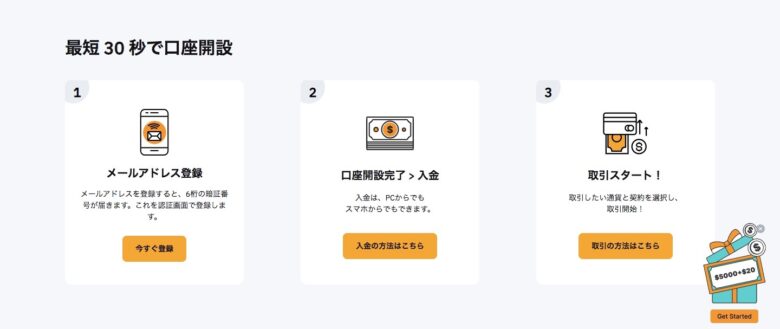
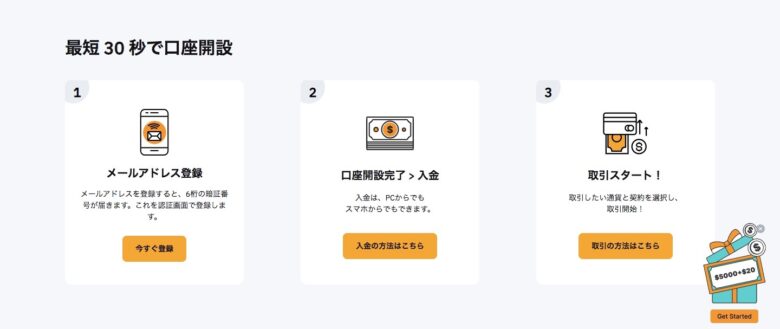
まずは登録までできればOKです。続いて、BITPOINTも同様に登録していきます。
BITPOINTに登録する
BITPOINTは国内の仮想通貨取引所です。コインチェックやビットフライヤーなどと比べると知名度は低いんですが、初心者にとって最も始めやすいのがこちらのBITPOINTだと思います。
アプリが使いやすく、プレゼントなどのキャンペーンが常に開催されているのも魅力のうち。
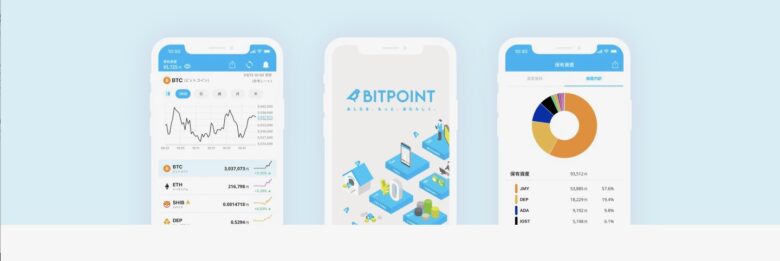
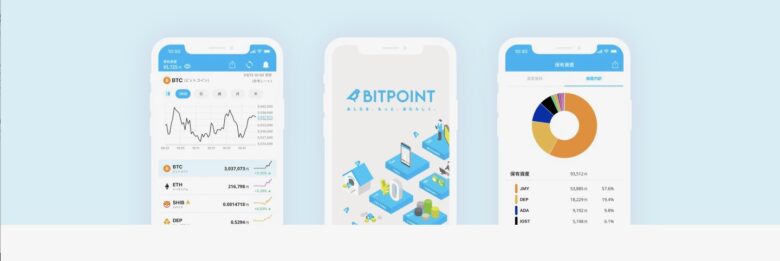
デメリットは、利用者が海外大手と比べて少ないので、通貨の流動性が低いことくらいです。



流動性ってなんなんだぜ・・・
流動性とは、仮想通貨をすぐに売ったり買ったりできるかどうかを表す指標。
流動性が高いほど、売買が容易になり、価格の変動も小さくなります。一方で、流動性が低いほど、売買が困難になり、価格の変動も大きくなります。
流動性の問題はなく、普通に快適につかえます。国内の取引所で比較すると誤差レベルなので気にしなくてOK。
BITPOINTの登録もこちらの画面から登録をします。手順通りに進めるだけなので、とても簡単に始められました。
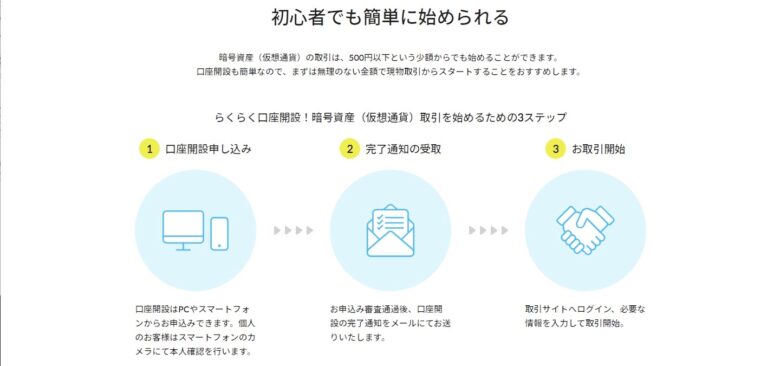
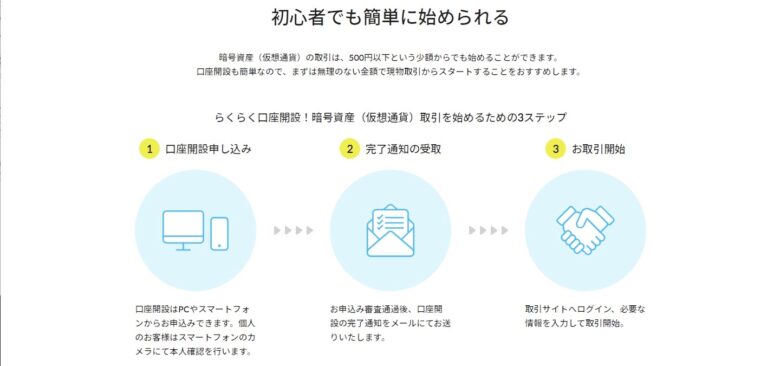
2:BYBITにWLDを送金➝XRPに換金➝BITPOINTに送金する手順
さて、無事に取引所の登録が完了しましたか?お疲れ様です。ここまで来ればあと一息。
仮想通貨を始める人にとってこの登録作業がハードルになると思います。
おそらく諦める人がほとんど・・・そんな中、分からない中でも登録までできた人に拍手を贈ります。
それではいよいよワールドコイン内にあるWLDを移動していきます。
まずはBYBITを開き、WLDの入金アドレスをコピーします。送金したい仮想通貨ごとにアドレスが違うので、間違えないようにしましょう。



入金アドレスは、例えるなら銀行の口座番号みたいなものなんだ。
間違えて送金すると、戻ってこないから注意!
ワールドコインからBYBITにWLDを送金する
国内外の取引所が用意できたら、早速ワールドアプリからBYBITにWLDを送金していきましょう。
ワールドコインからBYBITにWLDを送金する手順 【読む方は右の▼をタップで表示されます。】
BYBITマイ資産➝入金をタップ
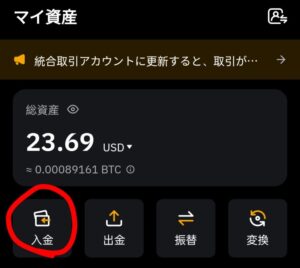
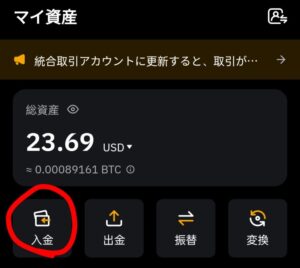
暗号資産を入金するをタップ
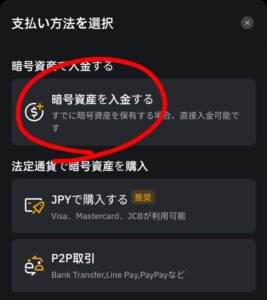
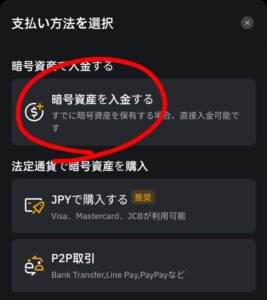
検索で「WLD」と入力➝WLD Worldcoinをタップ
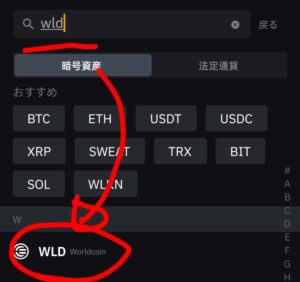
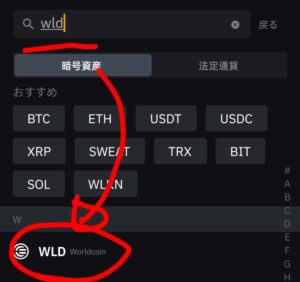
通貨がWLDになっているか確認し、ネットワークはERC20そのままでOKです。アドレスをコピーをタップ
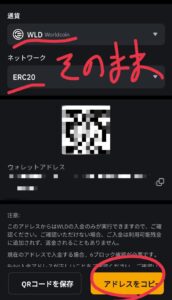
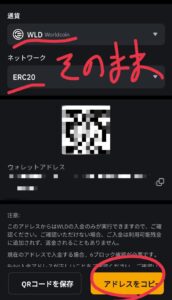
次はワールドコインのアプリを開きます。
左下の$マークをタップ
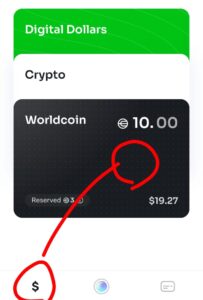
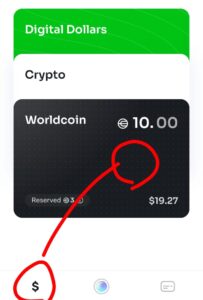
「Send」をタップ
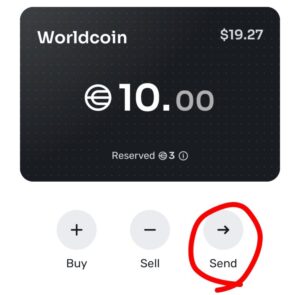
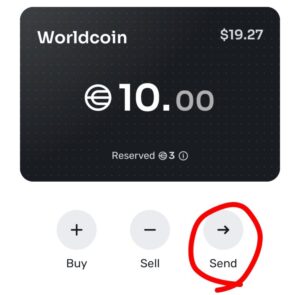
「Not now」をタップ


Sendページに移動したら、上部の検索欄に先程コピーしたBYBITのアドレスをペースト
下にアドレスが出てくるのでタップ


Confirmをタップ
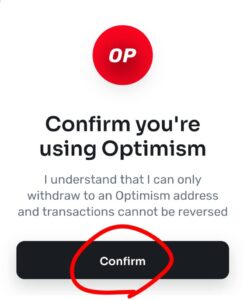
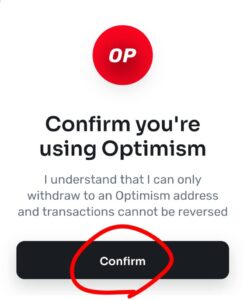
送金したい金額を入力して「NEXT」をタップ。今回は試しに1ドル分送金したいと思います。
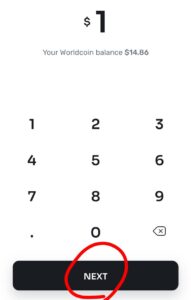
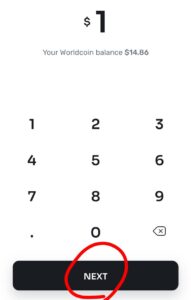
「Hold to Send」は長押しです!
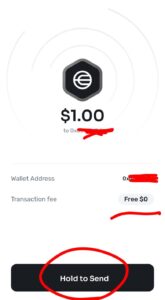
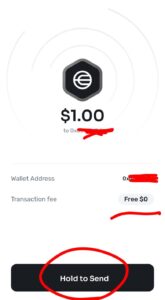
間違えやすいのでもう一度いいます。長押ししてください
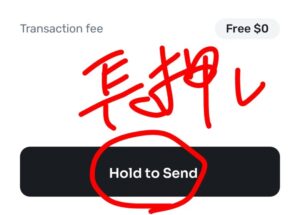
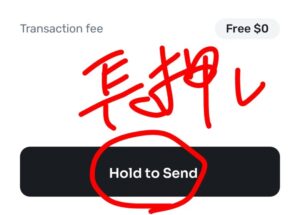
送信しています。処理はすぐに終わりますよ
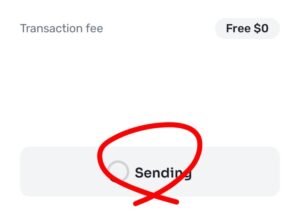
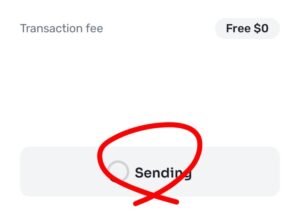
「Order Successful」と表示されれば完了です
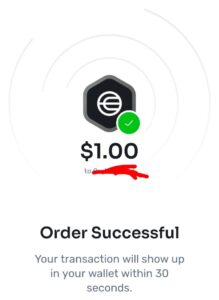
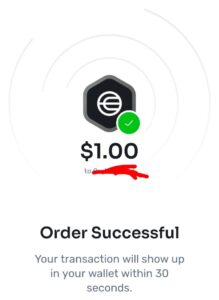
残高を見ると、WLDの枚数が減っていました
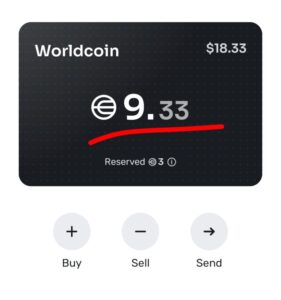
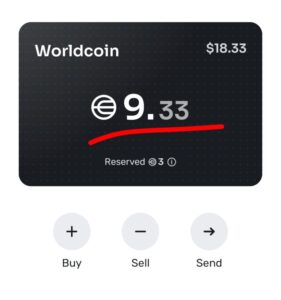
30秒で送金が完了すると書いてありましたが、この時は5分ほどで無事に着金。
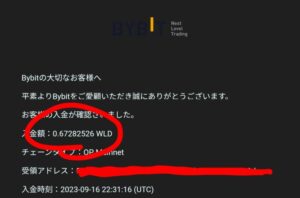
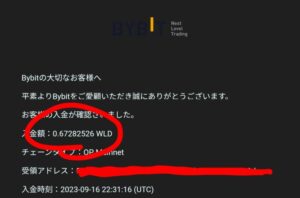
BYBITのアプリで確認すると、ピッタリ1ドルが入金されていました。
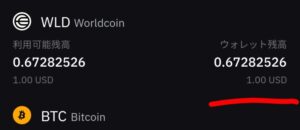
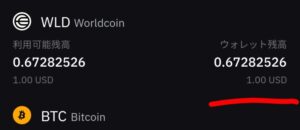
手数料無料は助かりますね。これでワールドコインからBYBITへWLDの送金が完了しました。
お疲れ様でした。
無事にWLDが送金されたので、次は換金の作業になります。
BYBITに送ったWLDを送金用通貨XRP(リップル)に換金する
それでは着金したWLDを換金していきます。ここでは何かと便利なXRPに換金していきます。
- なぜXRPなの?
-
国内取引所で取り扱える仮想通貨だから。送金手数料が最安レベル・送金スピードも早いのも選ばれる理由です。



送金の用途だけじゃなく、投資としてXRPを保有する投資家さんもたくさんいるんだ。無数にある暗号資産の中で、とても信頼されている通貨だよ。
WLDをXRPに換金する手順 【読む方は右の▼をタップで表示されます。】
BYBITを開き、右下の資産➝現物をタップします。
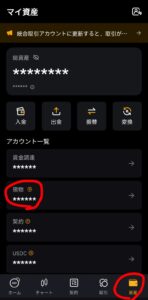
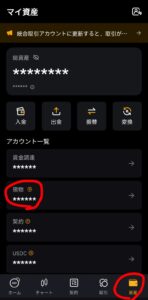
現物を開くと、先程着金したWLDが表示されているはずです。WLDをタップ
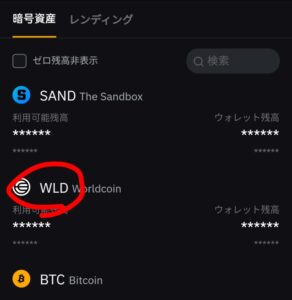
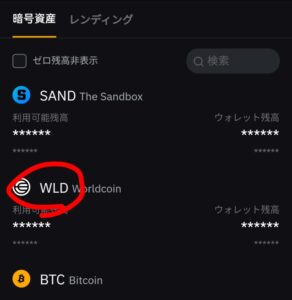
WLD/USDCをタップ
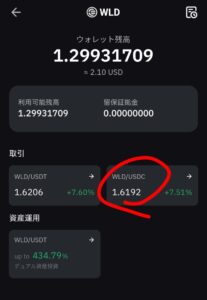
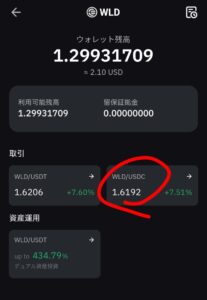
WLDをUSDCに換金するレートが出ます。上の売りボタンをタップ➝右の数字とグラフがズラッと並んでいる部分から売りたい値段をタップします。
はじめて見ると「うわっ」と拒否反応が出るかもしれませんが大丈夫です。ちらっと解説しますと・・・
右側の赤色の数字が上に行くほど、数字が大きくなっています。数字右のグラフも大きくなっているのがわかりますね。
これは売りたい金額と数量を表しています。なるべく高く売りたいので数量も大きくなります。
今は少量を換金するので、正直どこを選んでも誤差です。ということで、あまり分からなくても試しに赤色の数字の一番上をタップしてください。笑
いいんです、最初から完ペキにやる必要はまったくありません。
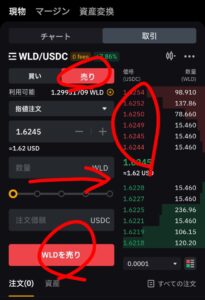
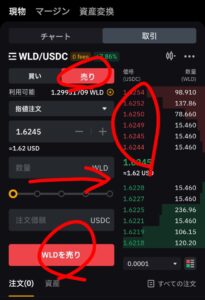
換金したい数量をMAXにして、【WLDを売り】をタップ
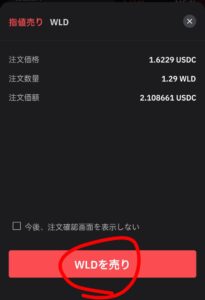
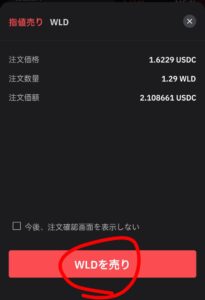
これでWLDをUSDCに換金できました。次はこのUSDCをXRPに換金していきます。
左下のホーム画面に戻り、上の検索欄をタップ
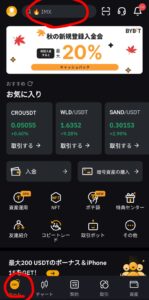
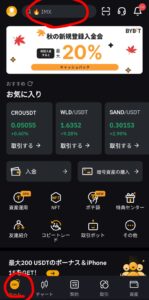
XRPと入力したら、【XRP/USDC】が出てくるのでタップ
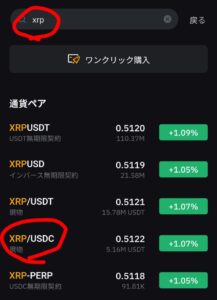
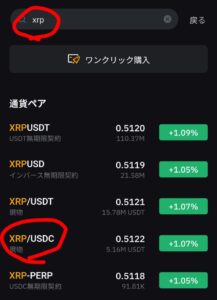
さっき売った時と同じ操作でOKです。※数字右上に丸をつけてしまいましたが、安く買いたいので右下の金額で買うようにしましょう。
【買い】をタップ➝買いたい金額をタップ➝数量MAX➝【XRPを買い】をタップ
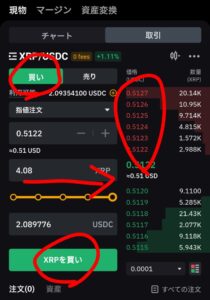
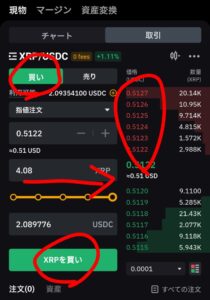
確認画面が表示されるので問題なければ【XRPを買い】をタップ
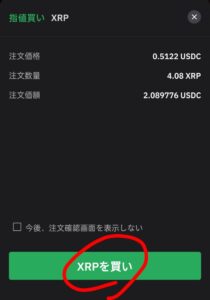
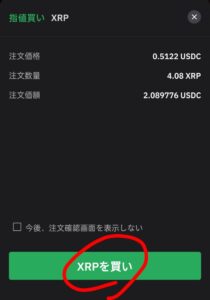
おめでとうございます!これでXRPに換金できました。あとは国内取引所へ送金するだけですね。
ちゃんと換金されているかを確認する時は、右下の【資産】から【現物】をタップすれば表示されます。
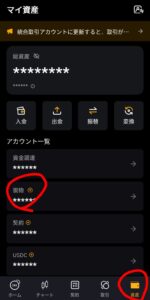
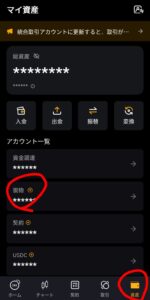
現物資産にXRPが表示されているはずです。
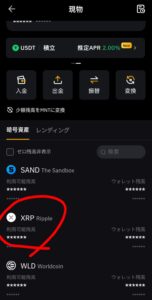
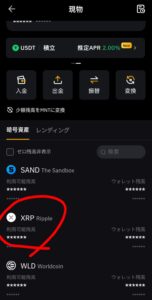
これでWLDをXRPに換金できました。売買になれておけば今後BYBITで別の仮想通貨を取引する時にも役に立つはず。
面倒な取引かもですが、少しでも楽しいと感じてもらえれば嬉しいです。
※XRPを確認した画面から次を進めるので、そのままにしておいてください。
XRPをBYBITからBITPOINTに送金する方法
ようやく日本の取引所へ送金できます。もう一息です!
それでは換金したXRPをBITPOINTに送金していきましょう。
XRPをBYBITからBITPOINTに送金する手順 【読む方は右の▼をタップで表示されます。】
注意:BYBITからXRPを送金する場合、最低出金数量の20XRP以上なければ出金はできません。
BYBITからはじめて送金する場合には、Google認証システムを使用して2段階認証の登録をする必要があります。
使ったことがない人のためにこちらも解説しますね。
まずはGoogle認証アプリをインストールしておきましょう。
お使いのスマホで「Google認証」と検索すると画像のアプリが出てくるのでインストールをして開きます。
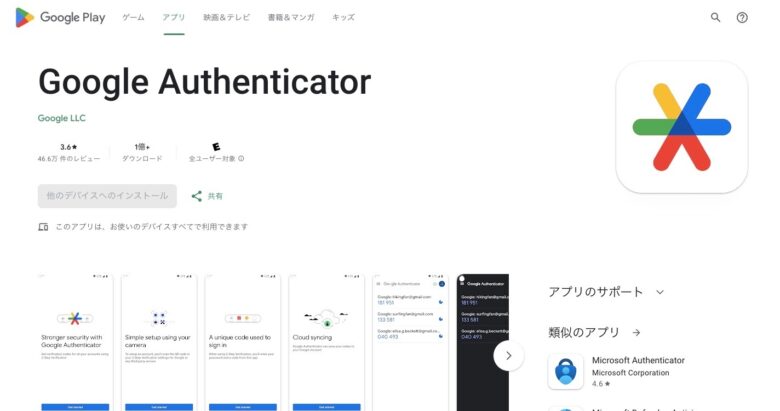
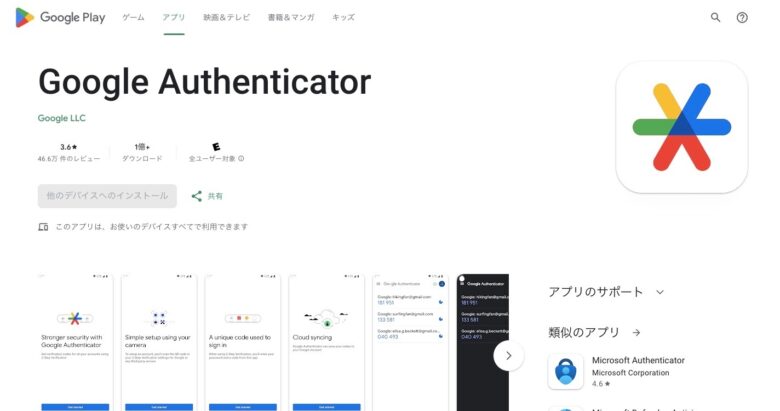
アプリを開いたらGoogleアカウントでログインします。
ログインができたら、認証先を新規追加できる+ボタン表示されます。まずこの画面まで来たらOKです。
BYBITの画面に戻ります。
換金したXRPが表示されていると思います。
閉じてしまった方は、右下の【資産】➝【現物】➝【XRP】とタップでこの画面になります。
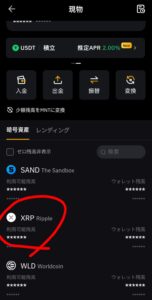
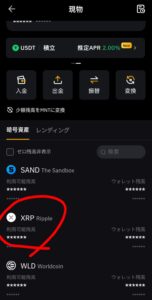
XRPをタップ➝下の【出金】をタップ
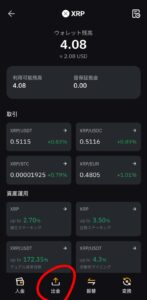
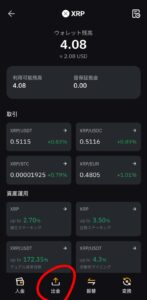
セキュリティ強化のページになるので、Eメールアドレスの登録と、Google認証をします。【今すぐ設定】
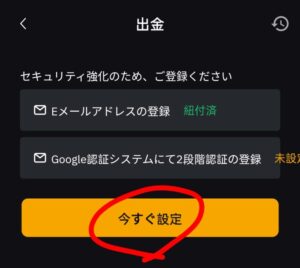
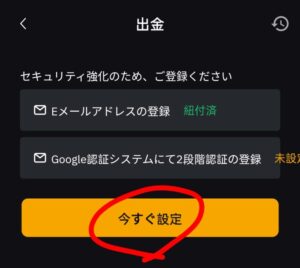
Eメール認証は簡単。登録したアドレスにこんなメールが届くのでコピーして・・・
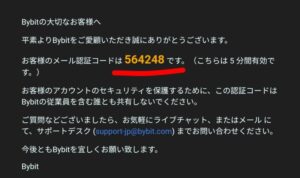
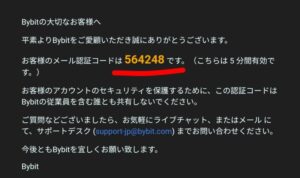
コードを入力するだけです。
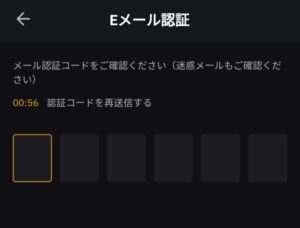
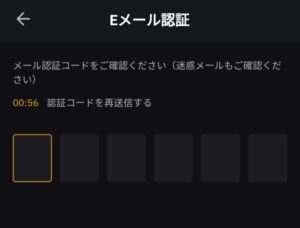



コードを受け取ってから時間制限があるからサクサクやろう!
続いてGoogle認証です。ダウンロードは済んでいるので【つぎへ】をタップ
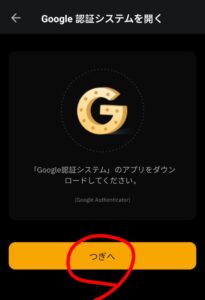
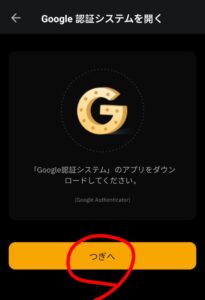
キーが出てくるのでコピーして、Google認証アプリに戻ります。



Google認証アプリはスクショできなかったから文字で説明するぞ・・・ごめん
Google認証アプリの【+】ボタンをタップ➝【セットアップキーを入力】➝
アカウント情報の入力画面になるので、上から
- アカウント名
-
なんでもOKです。自分がわかりやすい名前を入力(例:BYBIT・バイビット)
- キー
-
BYBITでコピーしたキーを貼り付け
- キーの種類
-
時間ベースそのままでOK
【追加】をタップすると設定した名前の下に6桁の数字が表示された画面がでてきます。
これでGoogle認証にBYBITが追加された状態です。
右側の円が減っていくのは、表示されれいる数字が有効なタイムリミットです。
このキーをBYBITにコピペするので、数字が切り替わった瞬間にコピーしてBYBITに移動しましょう。笑
※結構時間オーバーで認証できないことがあります。何度か試してみてくださいね。
Google認証キーをコピーしたらBYBITへ移動して貼り付けます。
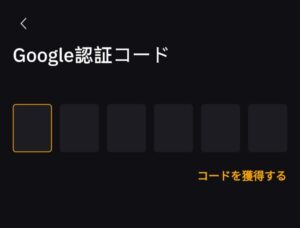
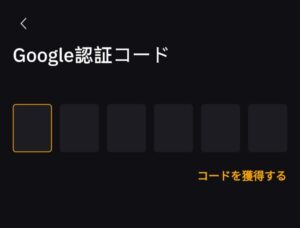
Google認証が成功しました。と上部に表示されます。これで送金ができるようになりました。
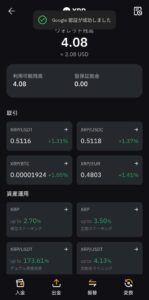
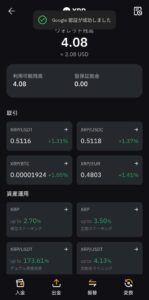
下の【出金】をタップすると↓の画面になります。画面そのままでBITPOINTに移動します。
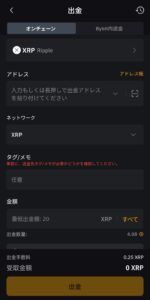
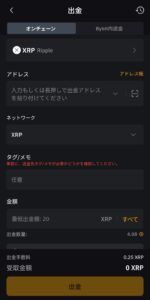
BITPOINTの【入出金】をタップ。下にスクロールしてXRPを探しましょう。見つけたら【入金】をタップ
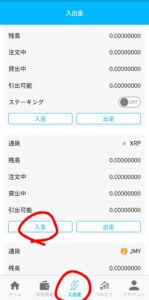
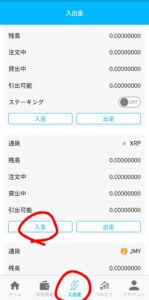
入出金の画面になるので、まずは【XRP入金アドレス】をコピーしたら
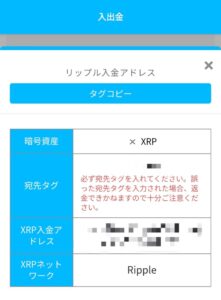
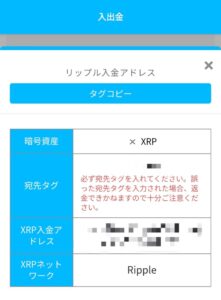
BYBITの【アドレス】に貼り付けます。
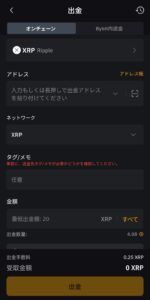
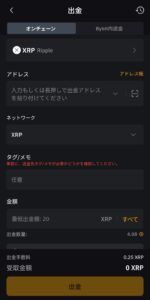
またBITPOINTに戻り、次は【宛先タグ】をコピーし、BYBITの【タグ/メモ】に貼り付けます。
コピペするのはこれで完了です。出金する数量を入力して【出金】を押せば完了です。
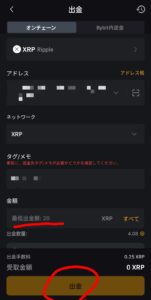
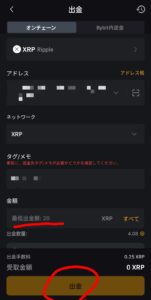
お疲れさまでした!これでついにXRPが国境を超えて、日本の取引所に送金されました。
BITPOINTにXRPさえ送ってしまえば、現金化はあっという間にできます。
ここまでくればあとは超簡単、本当にお疲れさまでした!
3:BITPOINTに送ったXRPを日本円(JPY)に換金➝銀行口座へ送金する手順
簡単すぎるので一瞬で解説します。※BITPOINT PROを使った板取引ができる方が手数料が安く済むのですが、今回は簡単な方法でやります。
BITPOINTのホーム画面に表示されたXRPをタップ➝【売る】➝【確認】
画面下の中央にある【入出金】➝一番上にあるJPYの【出金】をタップ
振込先の口座情報を登録して送金。これで完了です。笑
板取引は仮想通貨取引に慣れてからでOKです。稼げるようになれば最初の手数料なんて安い勉強代です。
BITPOINTのやり方・板取引については別の記事で解説しているので、


興味があれば読んでみてくださいね。
今回はワールドコインから配布されたWLDを日本円に換金する手順を3ステップで解説しました。
もしどこかでつまづいてしまったら、僕のXやブログの問い合わせから気軽に質問してくださいね。
無料で配布されたWLDという仮想のお金がリアルマネーになるなんて・・・驚きの体験ですよね。
仮想通貨っておもしろい!って感じてもらえたら嬉しいです。
以上になります。
最後まで読んでくださりありがとうございました。
ではまた。



コメント